快速开始
本文中含有需要您注意的重要提示信息,忽略该信息可能对您的业务造成影响,请务必仔细阅读。
BatchCompute 提供了测试用的计算节点镜像(windows server 2008,ID:m-wz9du0xaa1pag4ylwzsu),它预装了 blender 渲染软件。使用 blender 制作一个小场景的演示视频已上传 OSS(测试时,需下载并上传到您的 OSS bucket)。
实际生产时,请根据需求制作合适的计算节点镜像。
注册阿里云账号并开通 OSS、ECS 和 BatchCompute 服务。
创建AccessKey。,记录 Access Key 信息。

2. 渲染示例
A) 创建 OSS bucket(例如,名字为 renderbucket),地域选择深圳(华南1),读写权限为私有。
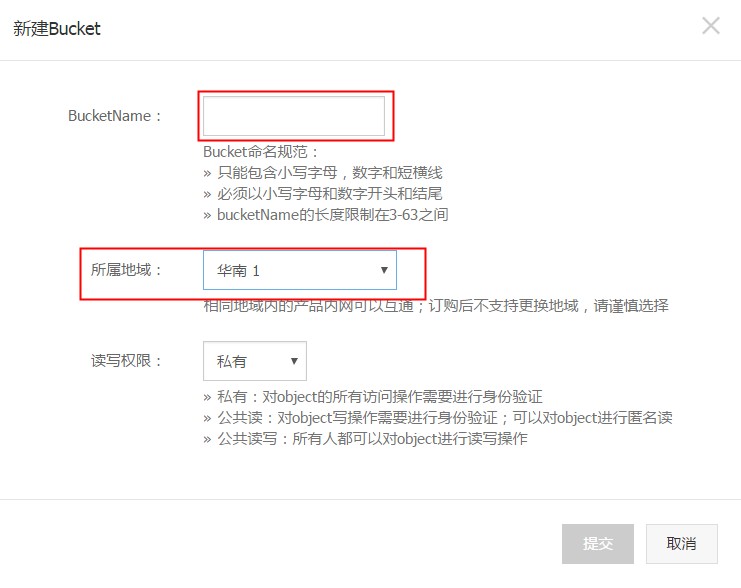
3. 获取blender场景并上传到您的 OSS bucket
在浏览器输入http://openrm.oss-cn-qingdao.aliyuncs.com/blender/monkey/cube.blend 。
下载示例场景文件(BatchCompute 提供的测试场景),在 OSS 控制台创建目录结构blender/monkey,然后在该目录下上传文件,文件路径为
oss://renderbucket/blender/monkey/cube.blend。
4. 启动rendermanager
A) 阿里云官网->管理控制台->云服务器 ECS->创建实例

选择按量付费,然后在镜像市场应用开发分类中搜索 rendermanager 镜像,使用 rendermanager 镜像并按下图配置购买,可适当提高带宽。
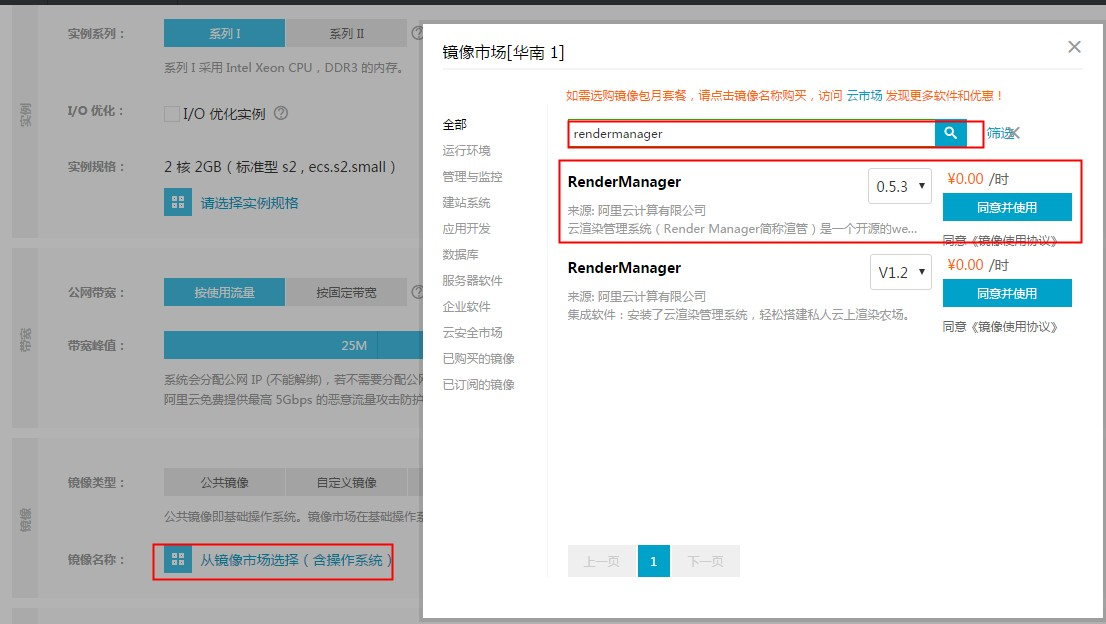
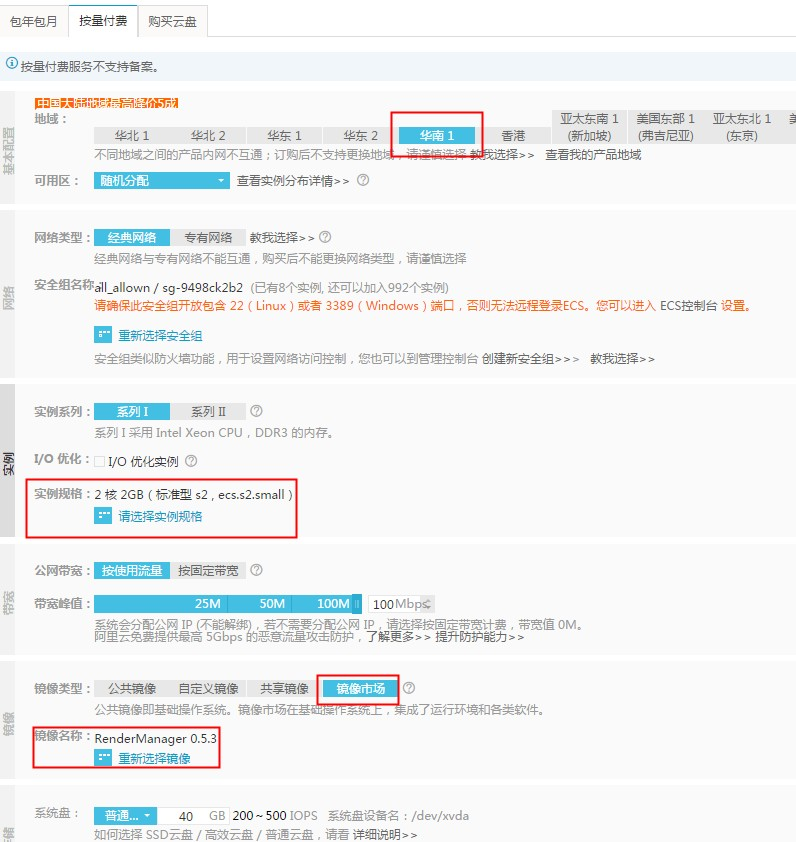
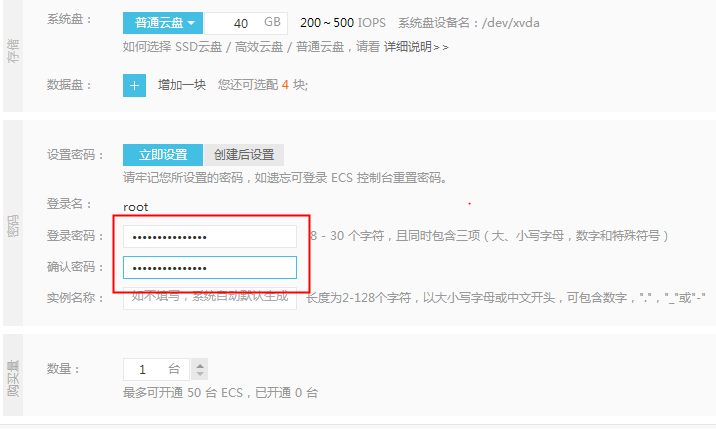
使用按量付费要求用户账户至少有 100 块金额,对于地域没有要求,看 ECS 实际售卖库存情况而定。
B) 购买后,点击进入管理控制台,在实例列表中可看到刚才启动的云主机(创建会有延迟,请刷新几次)。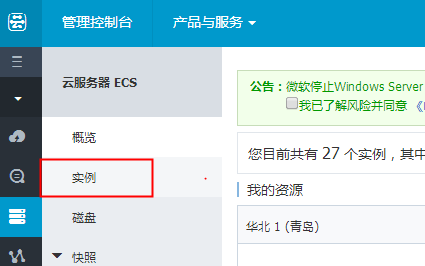
5. 登入渲管页面
在本地浏览器输入 https://ecs_instance_ip/rm/login ,ecs_instance_ip 为 ECS 实例的公网 IP(由于使用了 https,请在浏览器页面授权信任)。初始账号密码为:
rm_admin
rm_admin@123
生产系统,请一定更改账号和密码。
6. 配置渲管
A) 登录后,点击右上角的配置可进入配置页面,填入 SECURITY_ID,SECURITY_KEY, OSS_BUCKET 三个字段的值,SECURITY_ID 和 SECURITY_KEY 即上面准备工作中获取的 AccessKey 信息。
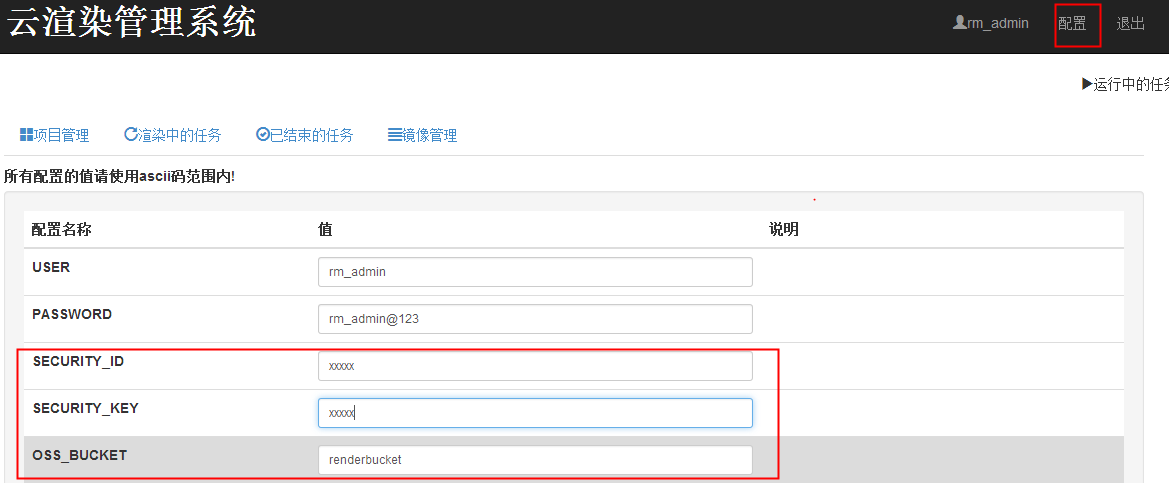
B) 设置 OSS_HOST 为 oss-cn-shenzhen.aliyuncs.com;REGION 的选择主要和计算节点的镜像归属有关,必须和计算节点镜像归属 REGION 保持一致;本例采用的官方计算节点镜像(该镜像部署在深圳 REGION)所以此处设置在深圳 REGION 。

C) 设置 BATCHCOMPUTE_REGION 为 cn-shenzhen;设置深圳 REGION 原因同上。

D) 点击保存。
7. 添加计算节点镜像
镜像管理->添加计算节点镜像,ECS 镜像 ID:m-wz9du0xaa1pag4ylwzsu(BatchCompute 提供的公用计算节点镜像,实际生产,需要用户制作所需要的计算节点镜像,具体制作流程请参考操作手册)。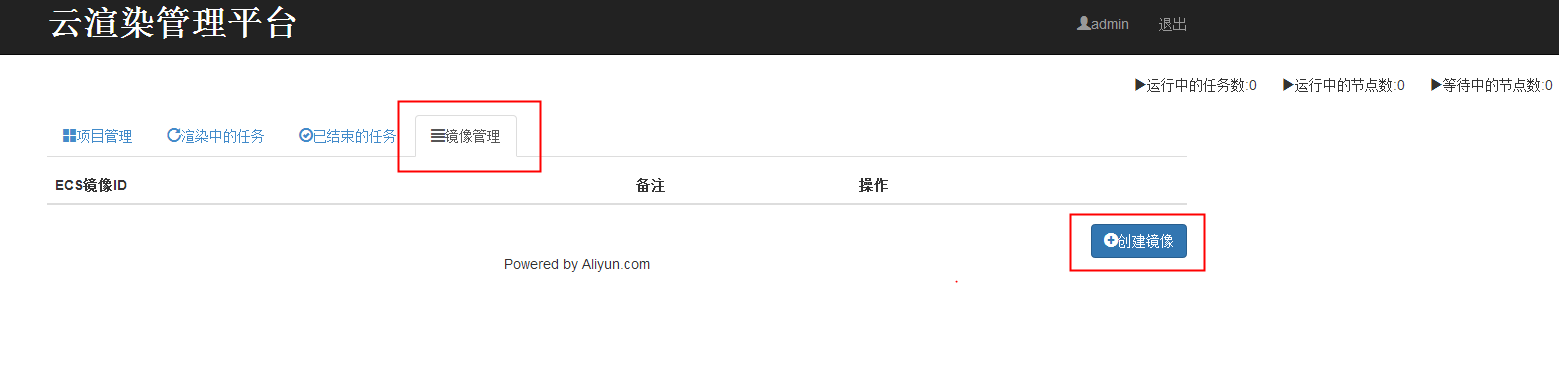
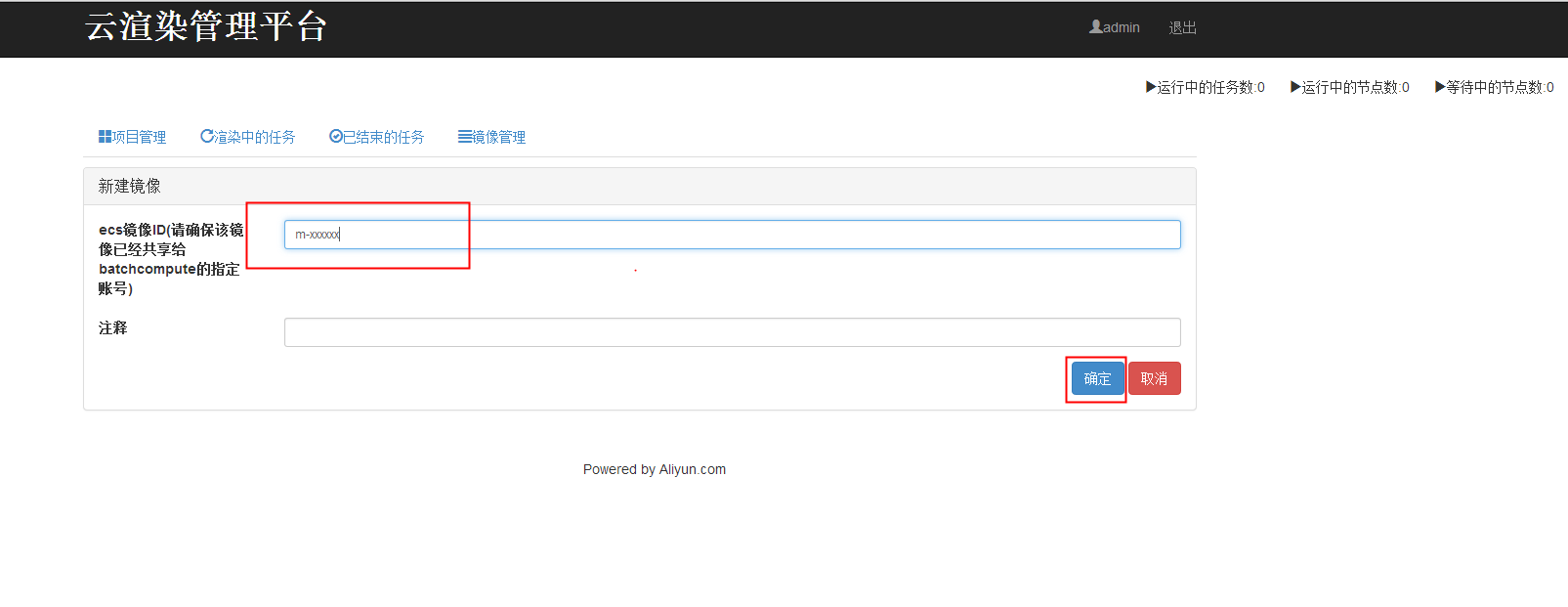
8. 配置渲染软件信息
A) 镜像管理->软件配置。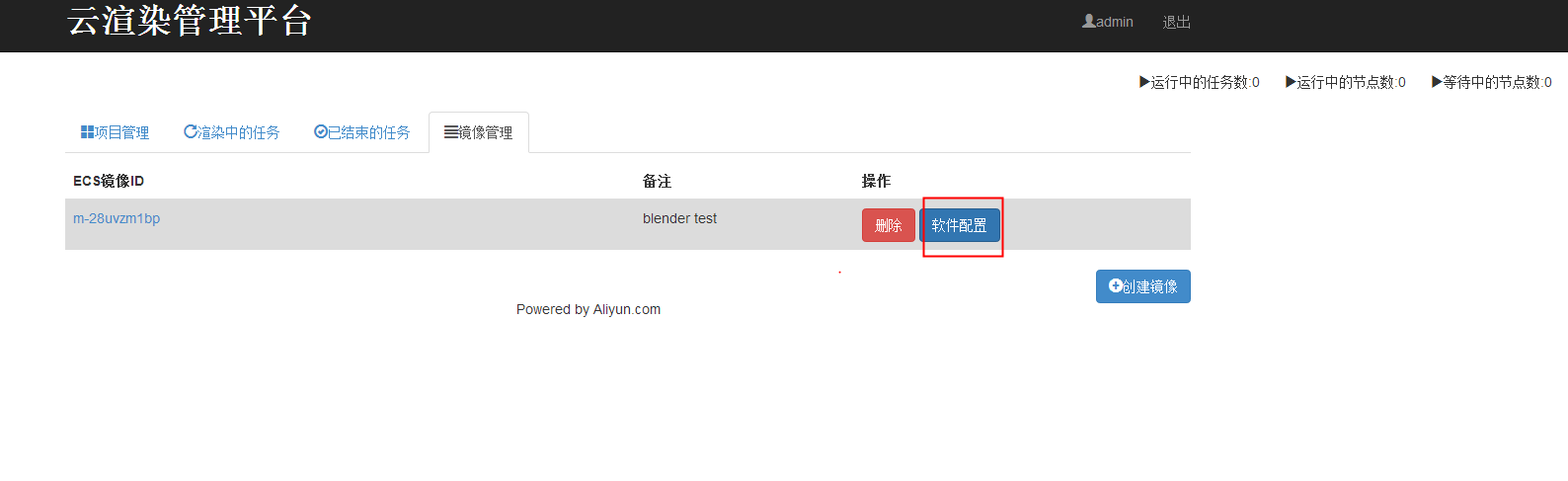
B) 添加软件。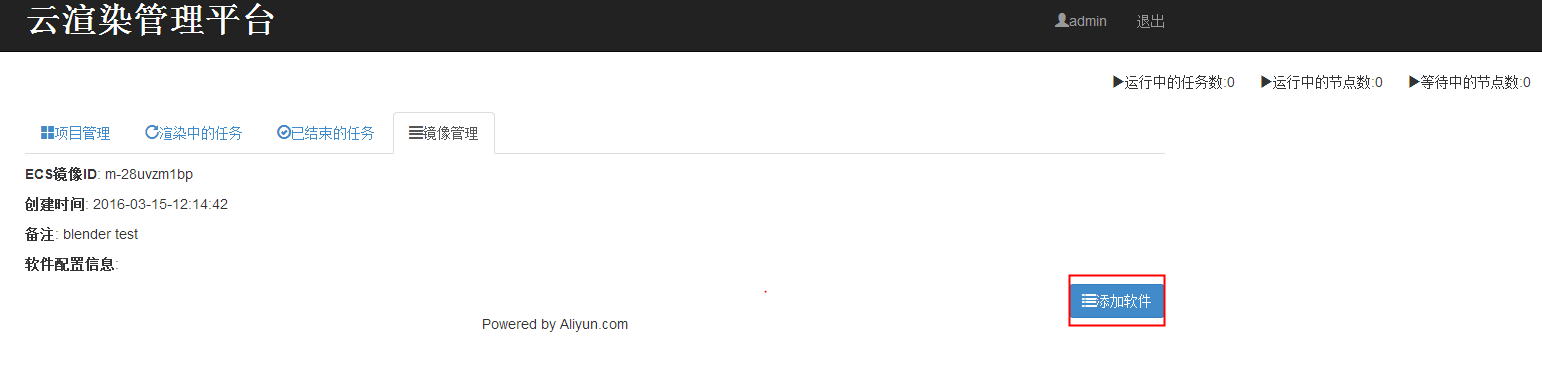
C) 选择 blender 模板并确定,执行 render_cmd 渲染命令。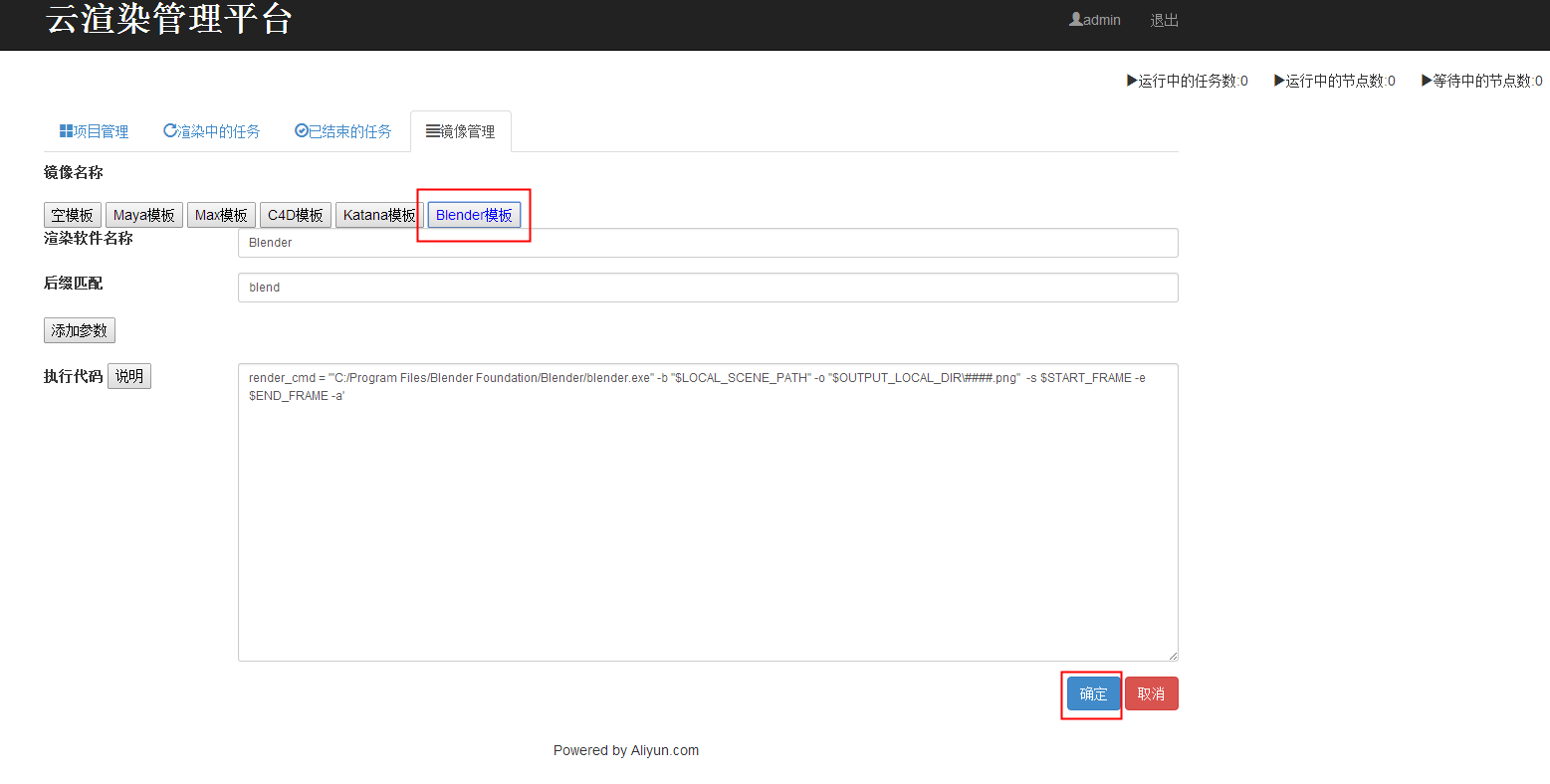
9. 创建项目
A) 项目管理->新建项目。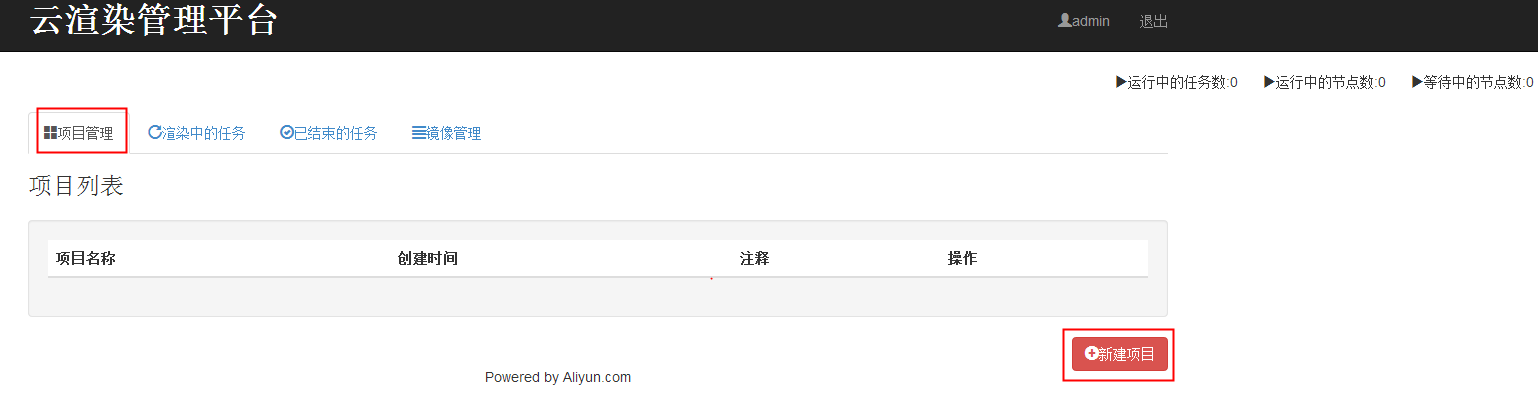 B) 填入需要映射的 OSS 路径数量(本例只映射一个OSS路径),并点击确认。
B) 填入需要映射的 OSS 路径数量(本例只映射一个OSS路径),并点击确认。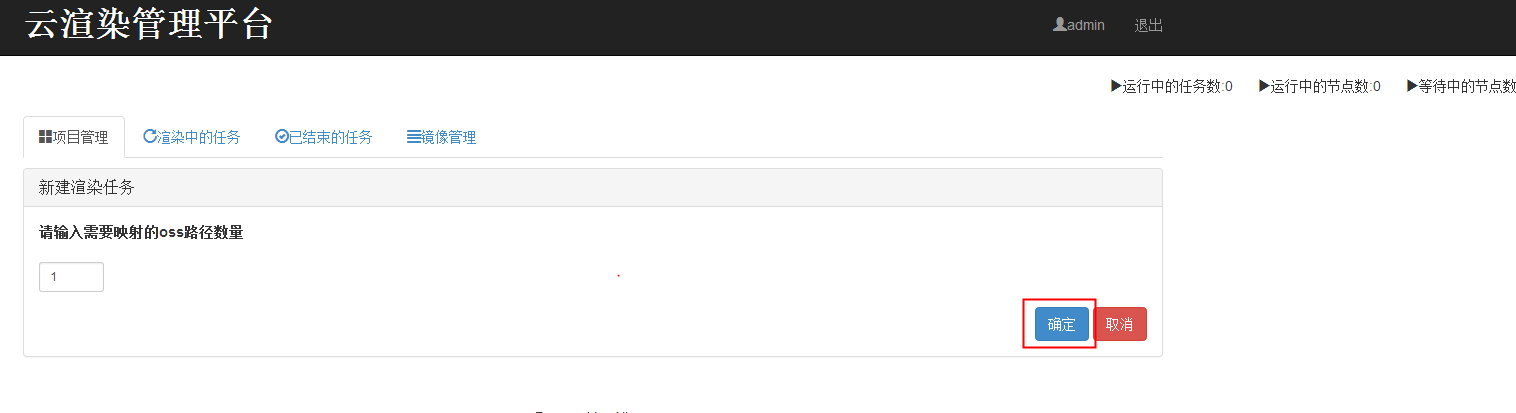 C) 填入项目名称:blender_test。D) 镜像选择上面创建的镜像。E) OSS 映射中的选择/输入路径为 /renderbucket/blender/。F) OSS 映射的目的地为盘符 G: (本例中使用的镜像系统为 Windows2008 server)。G) OSS 输出目录填写为 /renderbucket/rm_test/output/。H) 虚拟机中的输出目录填写为 C:\render_output\,该路径用于渲染节点中临时存放渲染结果,并且该目录里的渲染结果会被传输到 OSS 上输出目录里。I) 确定提交。
C) 填入项目名称:blender_test。D) 镜像选择上面创建的镜像。E) OSS 映射中的选择/输入路径为 /renderbucket/blender/。F) OSS 映射的目的地为盘符 G: (本例中使用的镜像系统为 Windows2008 server)。G) OSS 输出目录填写为 /renderbucket/rm_test/output/。H) 虚拟机中的输出目录填写为 C:\render_output\,该路径用于渲染节点中临时存放渲染结果,并且该目录里的渲染结果会被传输到 OSS 上输出目录里。I) 确定提交。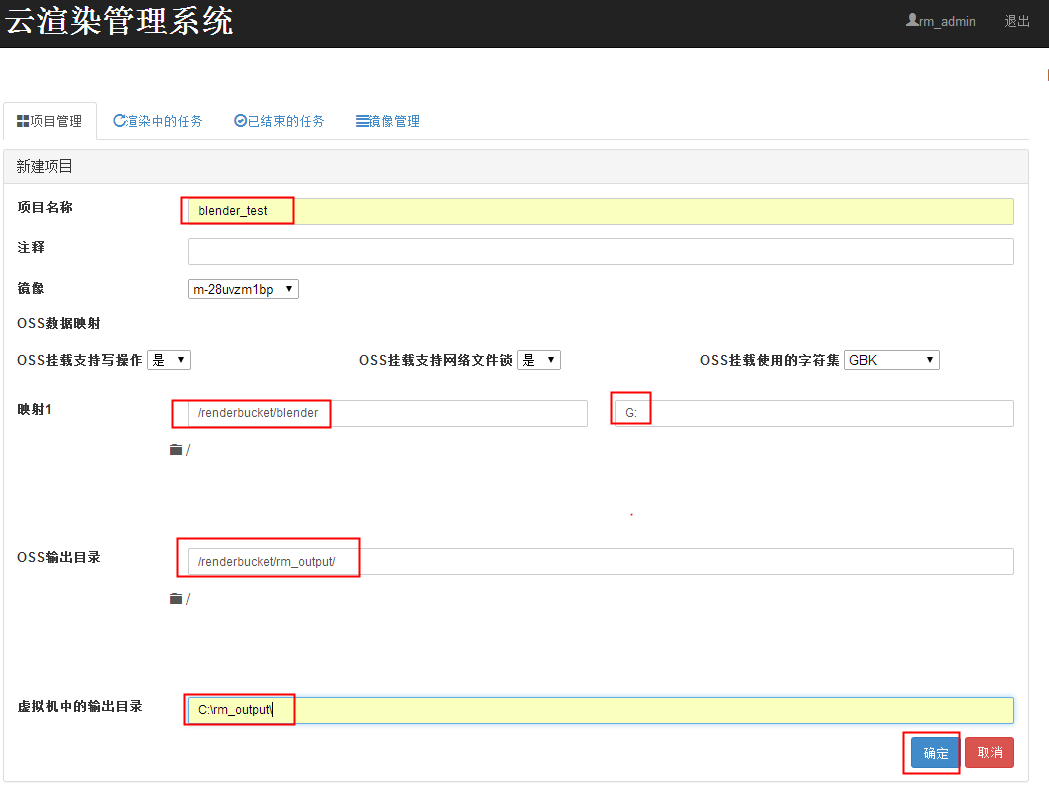
10. 提交渲染任务
A) 项目管理->提交渲染。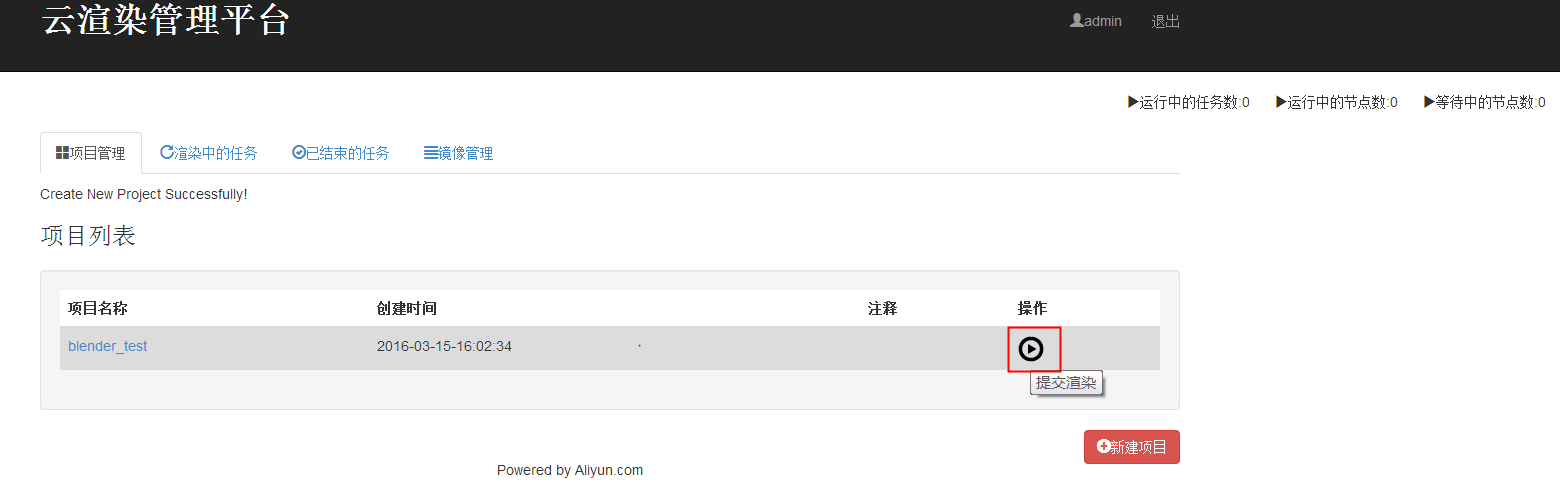
B) 选择场景所在的 OSS 路径前缀。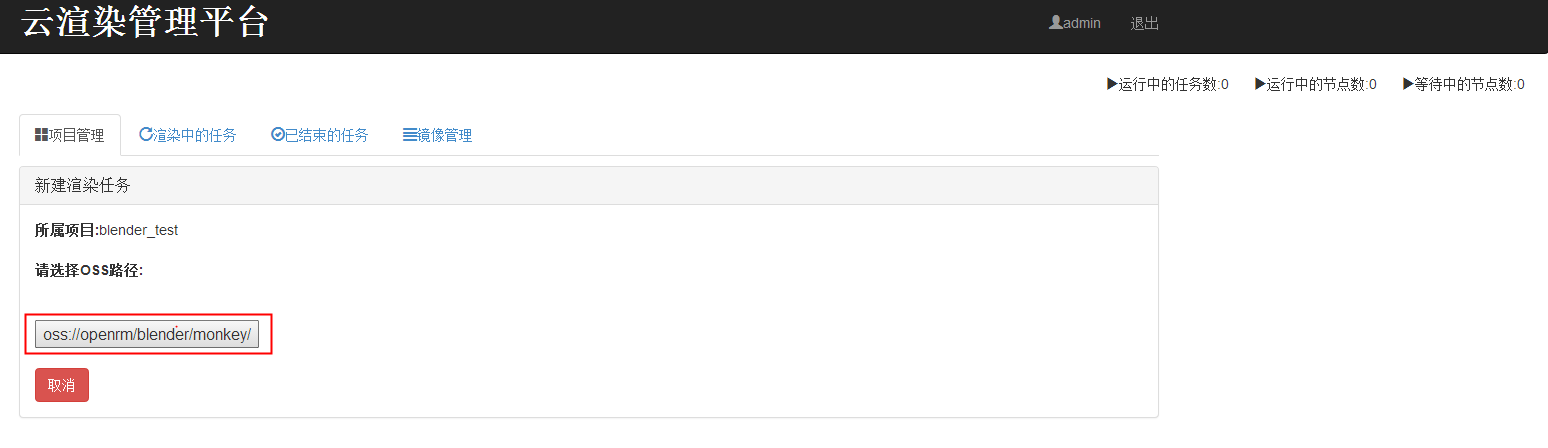
C) 选择项目根目录, 直到场景文件cube.blend,选中 monkey 文件夹;可以看到页面下部出现场景选择,勾选场景,选择渲染软件,填入渲染起止帧 1~5,并点击提交渲染按钮。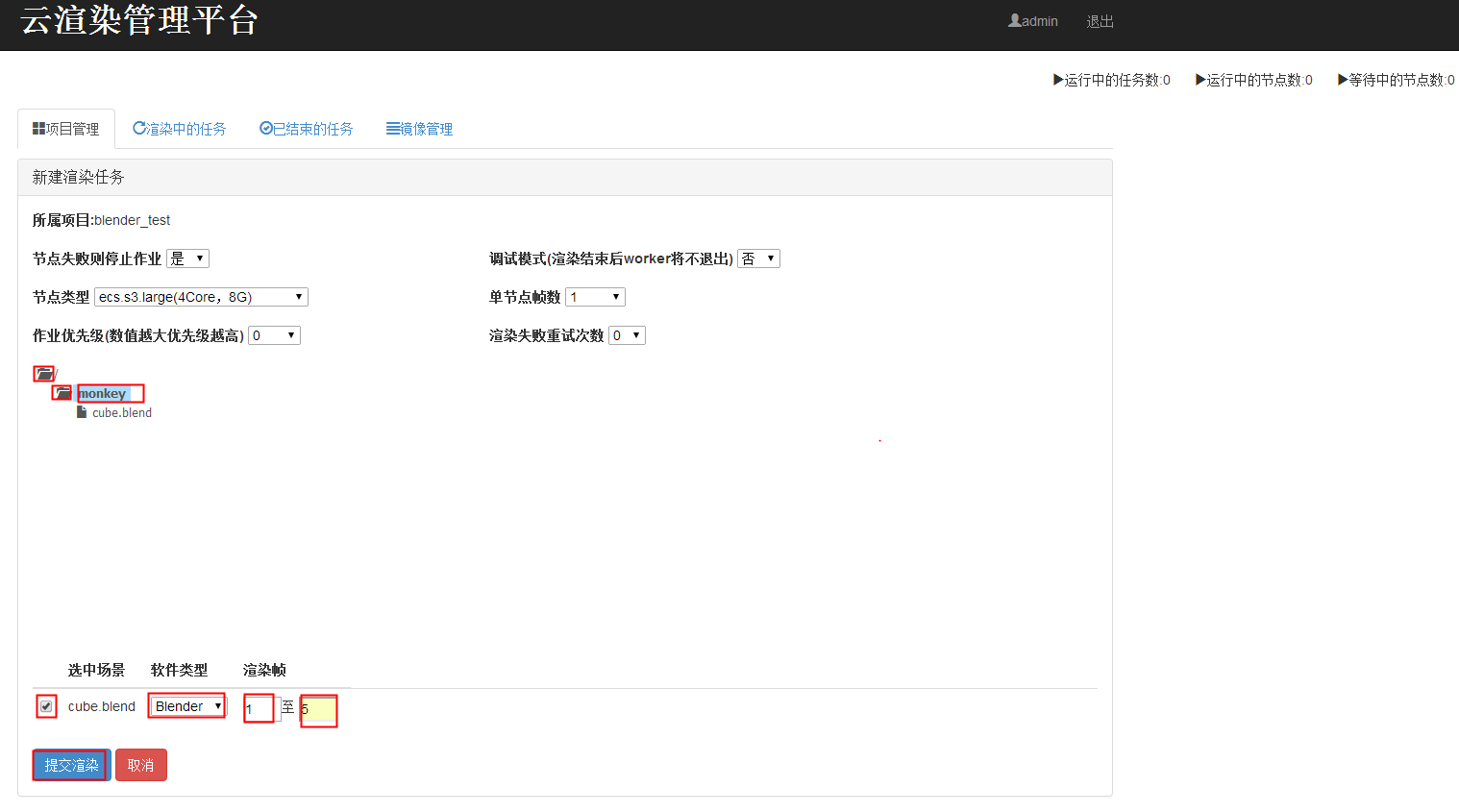
D) 选择渲染中的任务,可查看刚才提交的作业。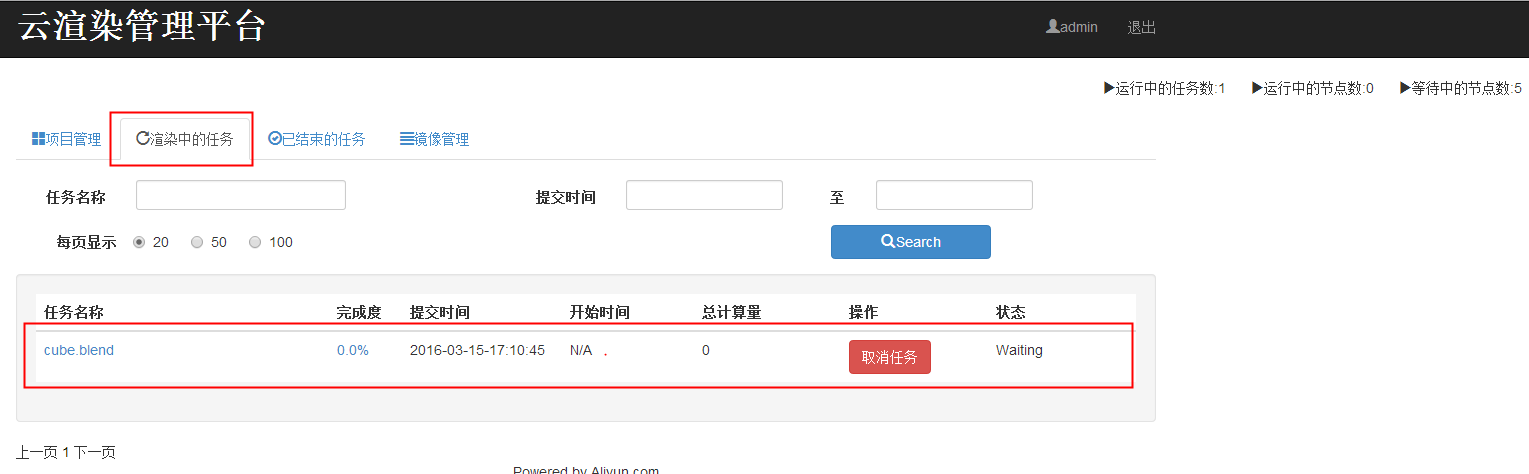
11. 查看渲染日志
A) 点击任务名称并点击节点列表。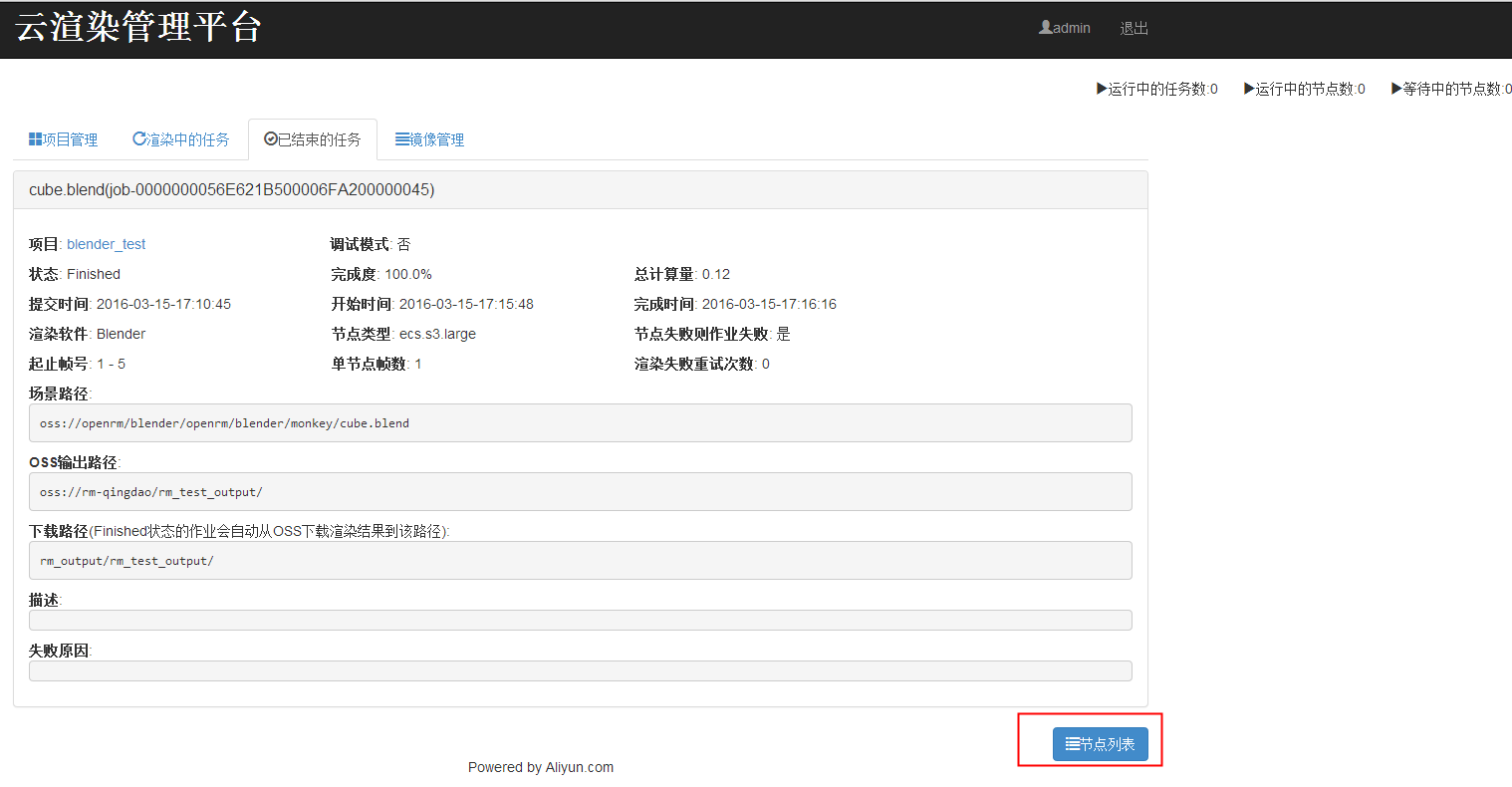
B) 点击想查看的节点,可以看到渲染器和渲管 worker 的各种日志、标准输出以及标准出错信息(计算节点运行起来后才能看到日志信息)。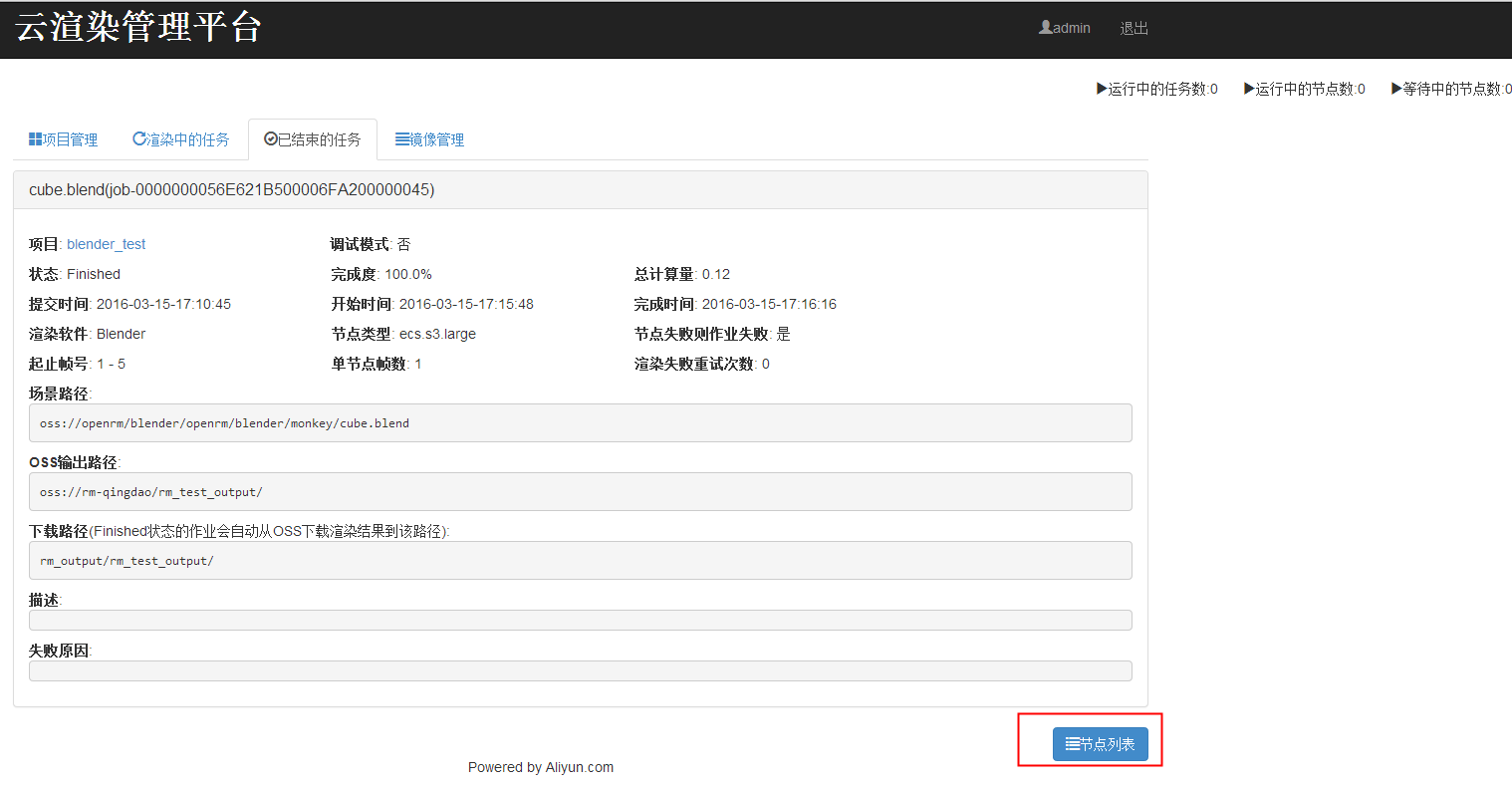
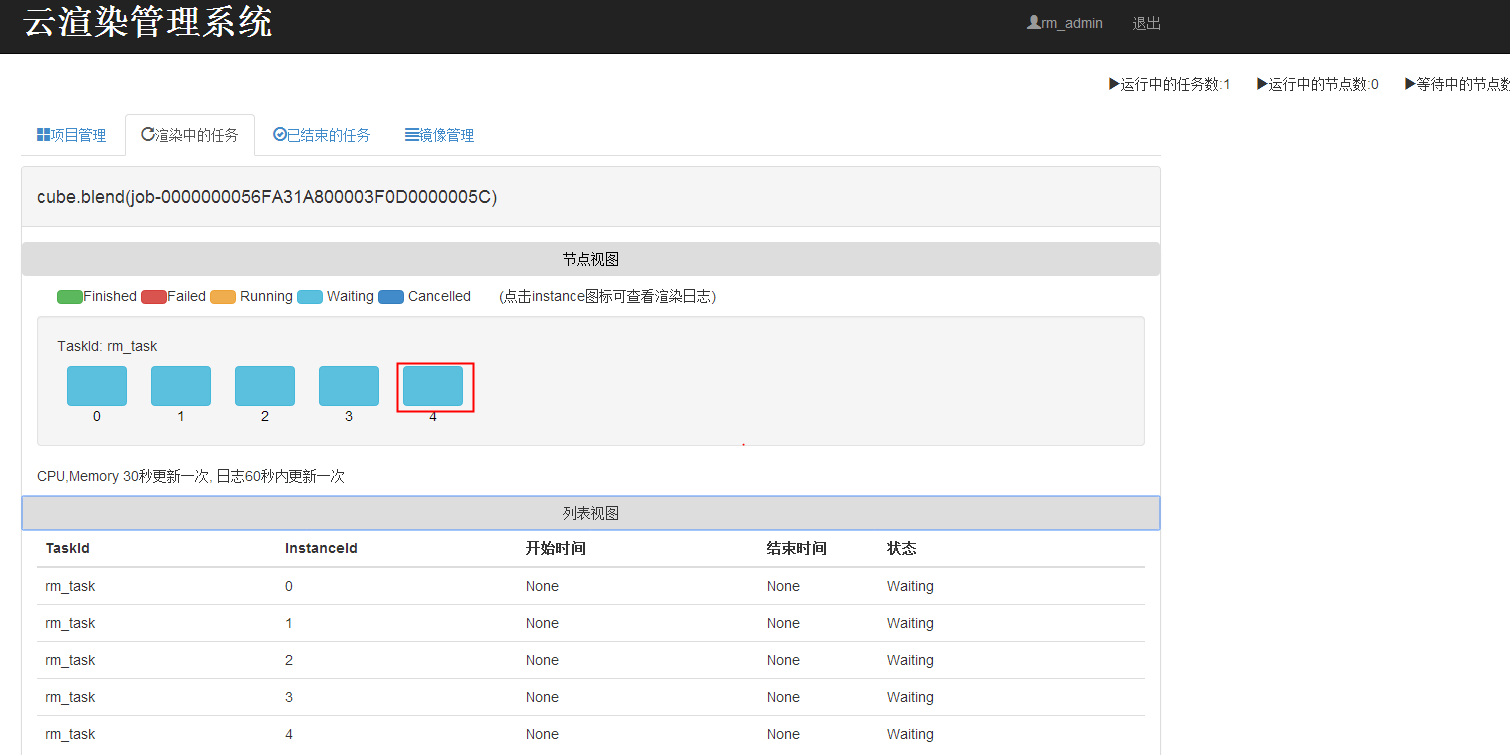
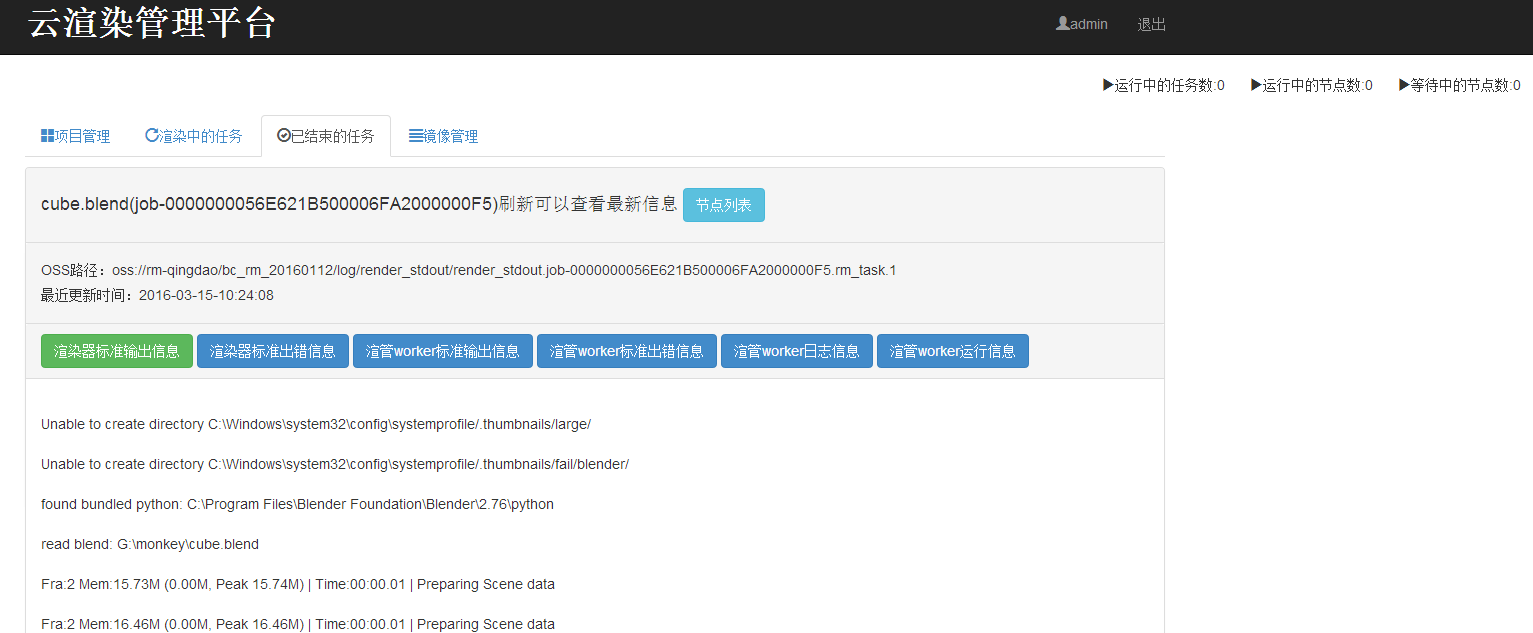
12. 查看渲染结果
A) 等待作业结束后,在已结束的任务中可以看到任务状态为 Finished。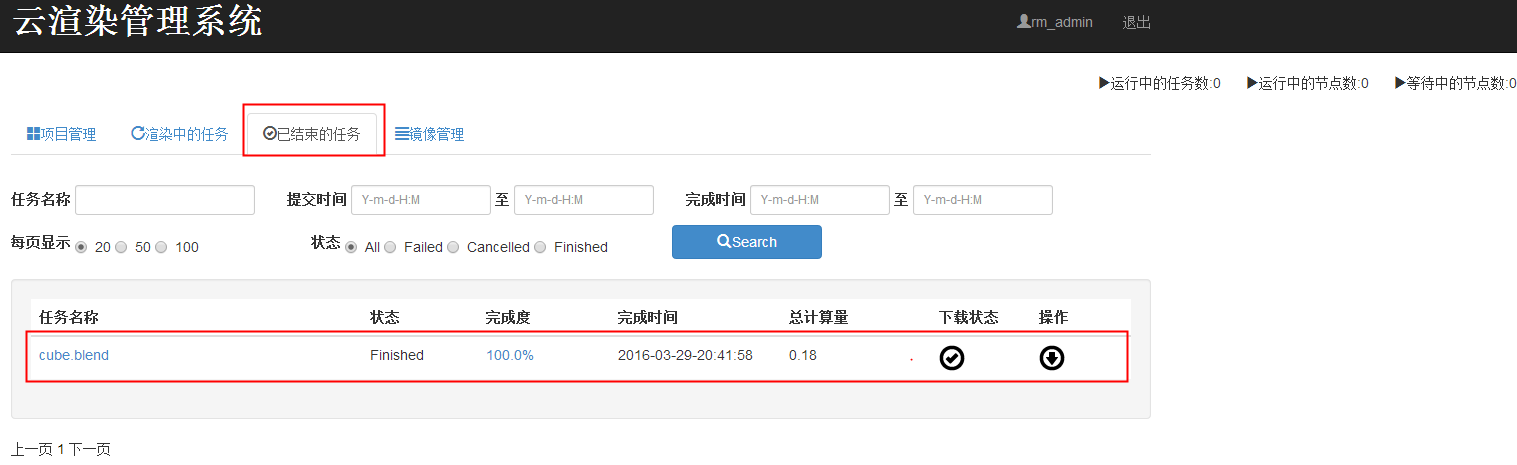
B) 点击任务名称,可以查看 OSS 上的输出路径。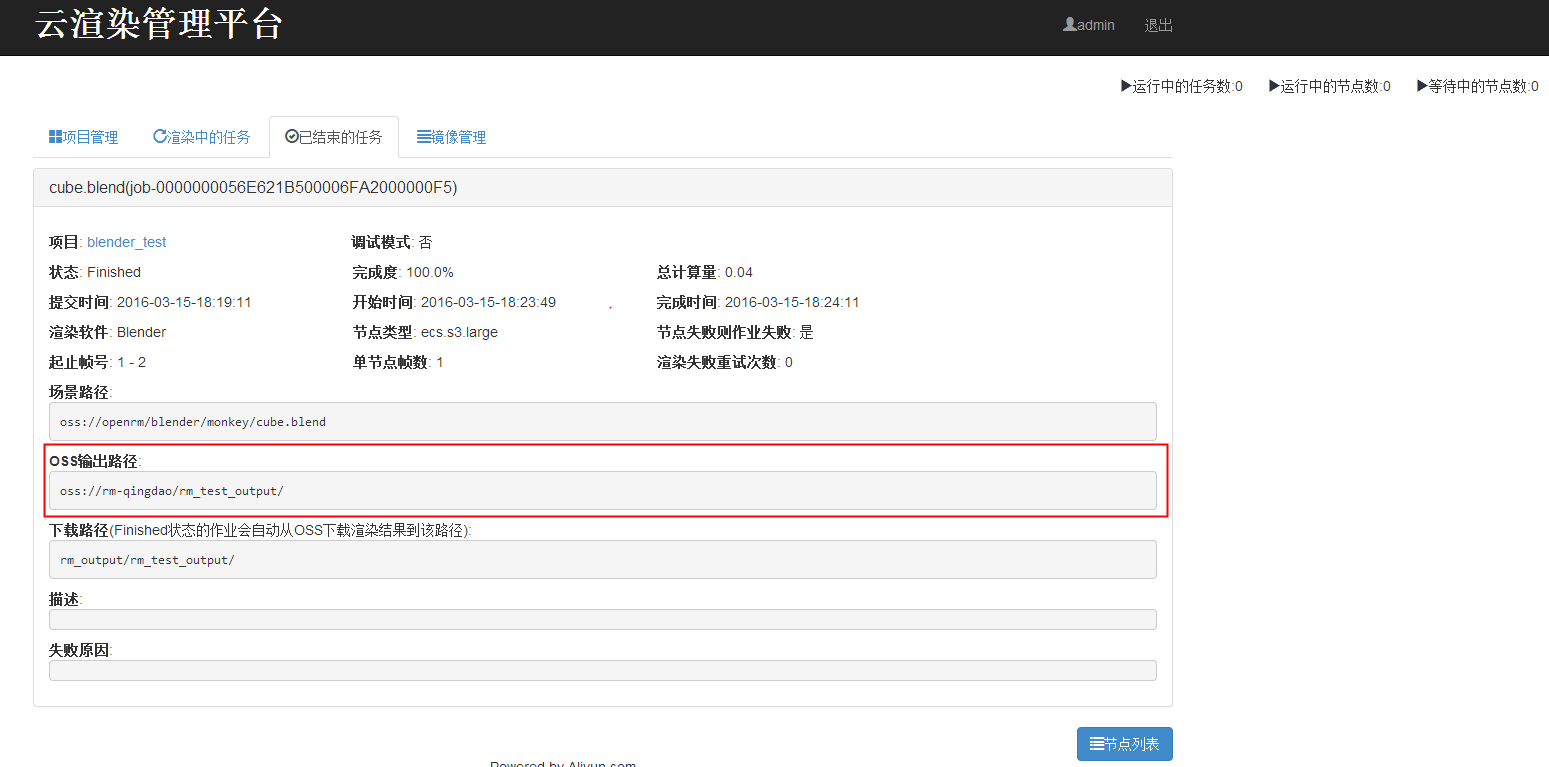
C) 在 OSS 控制台上查看对应输出路径,获取地址后点击获取 URL 并复制。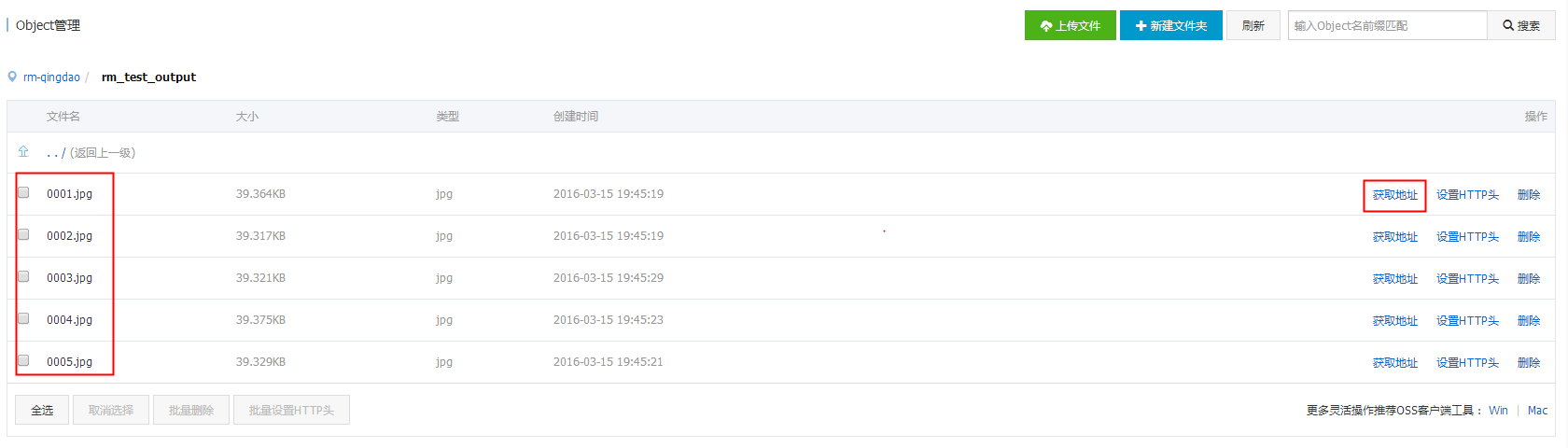
D) 在浏览器粘贴 URL 可以直接查看图片。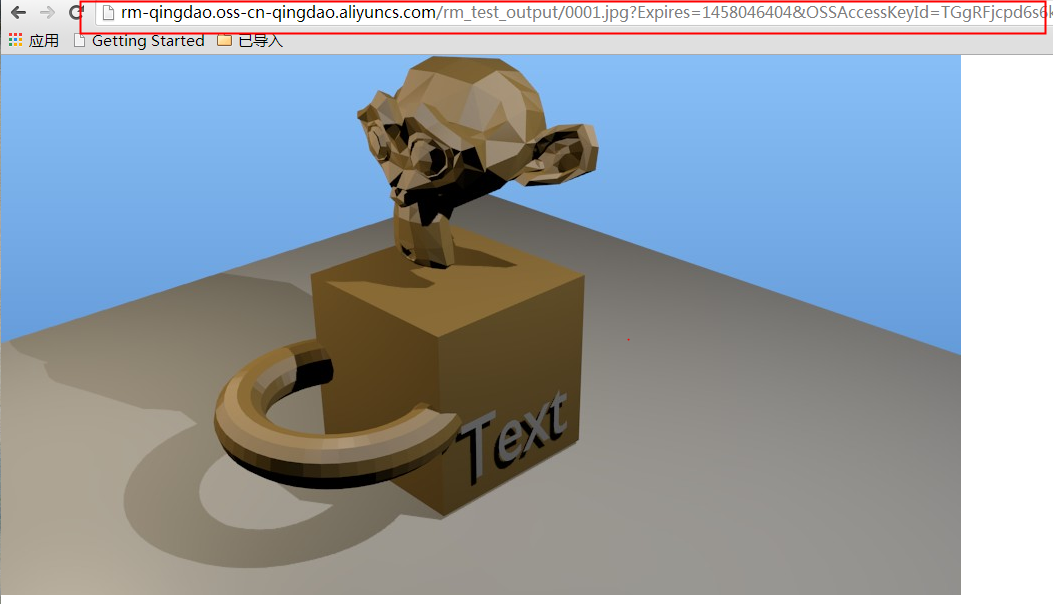
E) 恭喜您已跑通云上的 Blender 渲染测试。
